笔记本fn键开启和关闭怎么操作 笔记本如何关闭fn功能键
笔记本的fn键通常被大家用来搭配其他按键来使用,不过一些小伙伴不想要使用这个fn键,觉得很麻烦,想要关闭,于是特意来询问小编如何关闭fn功能键,小编到网上搜集了资料,现在就为大家带来笔记本fn键开启和关闭的操作方法,大家赶紧来系统城看看吧。
笔记本fn键开启和关闭怎么操作?
具体步骤如下:
1.首先,右键点击左下角的“开始”菜单,或按“win+x”键,打开菜单,选择关机或注销,重启计算机;
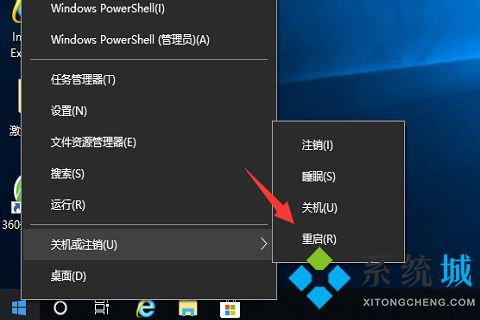
2.然后,启动的时候,按“Fn”键,并连续按“F2”键,进入“Bios”界面,每台笔记本进入Bios的方法都不一样,大家可以根据自己的笔记本操作;
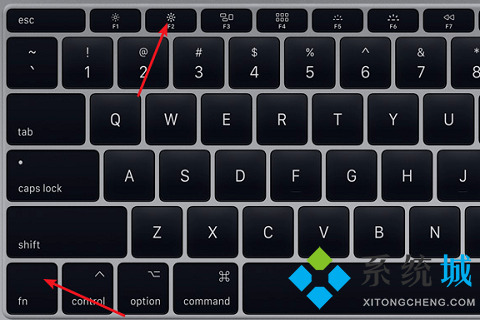
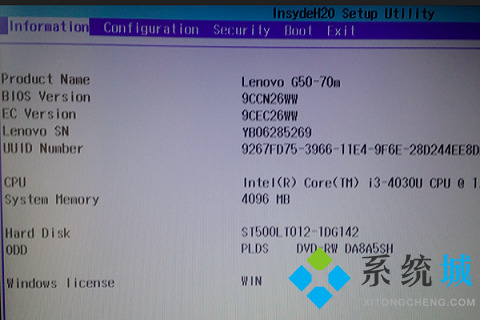
3.接着,在Bios下,使用键盘方向键,移动到“Configuration”选项卡;
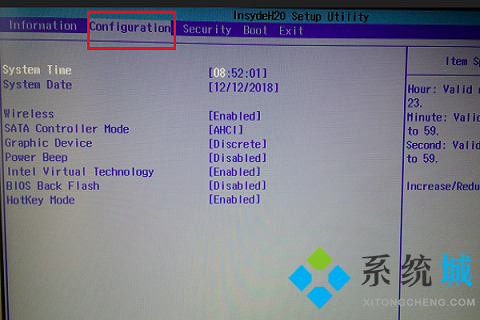
4.还是使用方向键,选择“Hotkey mode”项,按一下“回车键”,把这个选项的状态修改为“Disabled禁用”;
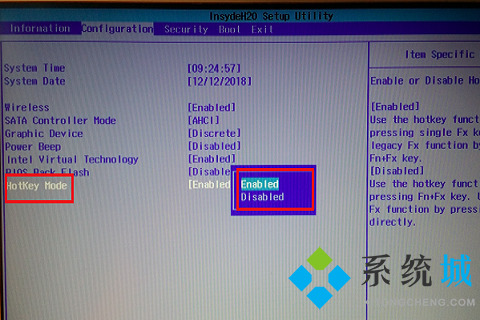
5.最后,修改完Bios后,点击“F10”键,会提示“Exit Saving Changes”,然后选择“yes”就可以保存并退出Bios,通过此方法可以禁用Fn键功能。
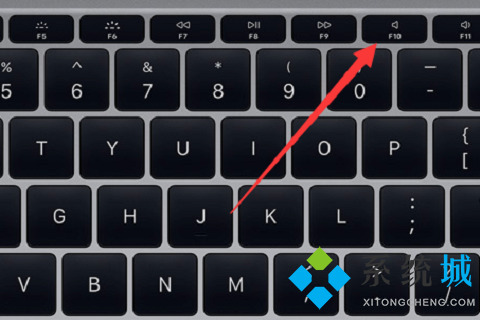
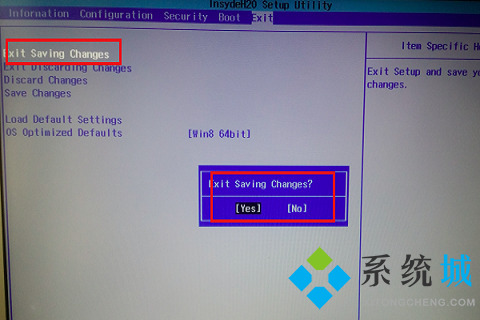
以上就是小编为大家带来的笔记本fn键开启和关闭的操作方法了,希望能帮助到大家。
我告诉你msdn版权声明:以上内容作者已申请原创保护,未经允许不得转载,侵权必究!授权事宜、对本内容有异议或投诉,敬请联系网站管理员,我们将尽快回复您,谢谢合作!










